Verbinden met een gekoppelde computer (Mac)
Compatibel besturingssysteem
macOS (versie 11 of recenter)
Voordat u begint, controleert u de volgende punten:
- Afhankelijk van de gebruikte computer moet de ingebouwde Bluetooth-adapter mogelijk ingeschakeld worden. Raadpleeg de bijgeleverde gebruiksaanwijzing van uw computer als u niet weet hoe u de Bluetooth-adapter moet inschakelen of twijfelt of de computer uitgerust is met een ingebouwde Bluetooth-adapter.
- Schakel de luidspreker van de computer in.
Als de computerluidspreker op "UIT" staat, is er geen geluid hoorbaar via de headset.
"UIT" staat, is er geen geluid hoorbaar via de headset.
Computerluidspreker ingeschakeld
-
Wek de computer als de stand-by- of slaapstand geactiveerd is.
-
Leg de headsetoorstukken op hun zijkant en verwijder ze uit de oplaadhoes.
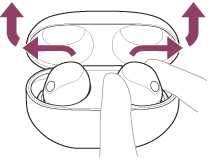
De headset schakelt automatisch in.
-
Plaats de headsetoorstukken in uw oren.
Wanneer de headset automatisch verbinding gemaakt heeft met het laatst verbonden apparaat, hoort u tegelijk via beide headsetoorstukken een meldingsgeluid om aan te geven dat de verbinding is gemaakt. Wanneer u slechts één headsetoorstuk draagt, hoort u het meldingsgeluid via het headsetoorstuk dat u draagt.
Controleer de verbindingsstatus op de computer. Ga naar stap
 als er geen verbinding is.
als er geen verbinding is. -
Selecteer de headset met behulp van de computer.
- Selecteer [
 (System Preferences)] - [Bluetooth] in het dock onderaan op het scherm.
(System Preferences)] - [Bluetooth] in het dock onderaan op het scherm.
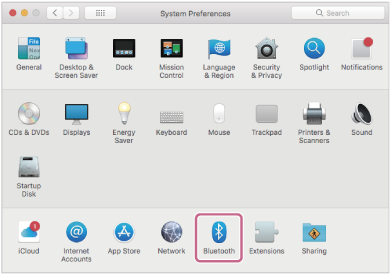
- Klik terwijl u de Control-knop van de computer ingedrukt houdt op het scherm [Bluetooth] op [WF-1000XM5] en selecteer [Connect] in het pop-upmenu.
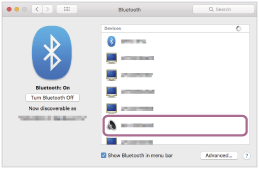
U hoort tegelijk via beide headsetoorstukken een meldingsgeluid om aan te geven dat de verbinding is gemaakt. Wanneer u slechts één headsetoorstuk draagt, hoort u het meldingsgeluid via het headsetoorstuk dat u draagt.
- Selecteer [
Hint
- De bovenstaande handeling is een voorbeeld. Raadpleeg de bijgeleverde gebruiksaanwijzing van de computer voor meer informatie.
Opmerking
- Als de geluidskwaliteit tijdens het afspelen van muziek slecht is, controleert u of de A2DP-functie (deze ondersteunt muziekafspeelverbindingen) ingeschakeld is op de computer. Raadpleeg de bijgeleverde gebruiksaanwijzing van de computer voor meer informatie.
-
Als het laatst verbonden Bluetooth-apparaat in de buurt van de headset wordt geplaatst, is het mogelijk dat de headset automatisch verbinding maakt met dat apparaat wanneer u de headset inschakelt en geen verbinding maakt met een ander apparaat.
Als dit gebeurt, verbreek dan de Bluetooth-verbinding op het laatst verbonden apparaat. - Als u uw computer niet met de headset kunt verbinden, verwijdert u de koppelingsinformatie van de headset van uw computer en voert u de koppeling opnieuw uit. Raadpleeg de bijgeleverde gebruiksaanwijzing van de computer voor meer informatie over de handelingen op uw computer.
